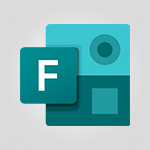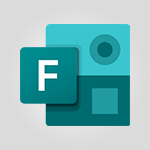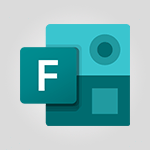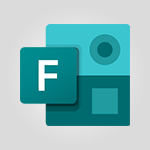Microsoft Forms - Créer une évaluation dans un formulaire/questionnaire Microsoft Forms Tutoriels
Découvrez comment créer une évaluation dans un formulaire/questionnaire Microsoft Forms grâce à cette vidéo.
Vous apprendrez comment ajouter une évaluation avec des étoiles et des niveaux personnalisables, modifier les symboles et ajouter des informations complémentaires.
Obtenez des conseils pratiques pour une utilisation efficace de Microsoft Forms et optimisez la collecte de données dans la solution Microsoft 365.
- 1:34
- 3753 vues

-
Microsoft Forms - Obtenir l’opinion de vos collaborateurs grâce à l’outil « Classement » dans Microsoft Forms
- 2:10
- Vu 2197 fois
-
Microsoft Forms - Créer une évaluation détaillée grâce à l’échelle de Likert dans Microsoft Forms
- 2:03
- Vu 3665 fois
-
Microsoft Forms - Permettre aux utilisateurs de vous envoyer des fichiers via vos formulaires dans Microsoft Forms
- 2:05
- Vu 3283 fois
-
Microsoft Forms - Créer une échelle de satisfaction grâce à l’outil Net Promoter Score dans Microsoft Forms
- 1:29
- Vu 3922 fois
-
Microsoft Forms - Ajouter un champ « Date » à un formulaire/questionnaire Microsoft Forms
- 1:05
- Vu 4016 fois
-
Microsoft Forms - Présentation de la page d’accueil de Microsoft Forms
- 3:57
- Vu 2592 fois
-
Microsoft Forms - Utiliser les champs « Texte » pour créer un formulaire de contact
- 2:20
- Vu 3930 fois
-
Microsoft Forms - Les questions à choix multiples dans les formulaires/questionnaires Microsoft Forms
- 2:09
- Vu 5187 fois
-
Onglet “Réponses” : traiter les réponses collectées grâce à votre formulaire/questionnaire
- 2:40
- Vu 6456 fois
-
Ajouter un sondage Forms rapidement dans vos emails sur Outlook
- 3:42
- Vu 6191 fois
-
Comprendre et utiliser les embranchements dans votre formulaire/questionnaire Microsoft Forms
- 1:56
- Vu 5496 fois
-
Les questions à choix multiples dans les formulaires/questionnaires Microsoft Forms
- 2:09
- Vu 5187 fois
-
Un seul formulaire/questionnaire dans plusieurs langues : le mode Multilingue
- 1:39
- Vu 4603 fois
-
Ajouter un champ « Date » à un formulaire/questionnaire Microsoft Forms
- 1:05
- Vu 4016 fois
-
Comprendre la différence entre les formulaires et les questionnaires dans Microsoft Forms
- 1:39
- Vu 4006 fois
-
Utiliser les champs « Texte » pour créer un formulaire de contact
- 2:20
- Vu 3930 fois
-
Créer une échelle de satisfaction grâce à l’outil Net Promoter Score dans Microsoft Forms
- 1:29
- Vu 3922 fois
-
Gagner du temps : créer son formulaire avec l’importation rapide
- 2:38
- Vu 3730 fois
-
Créer une évaluation détaillée grâce à l’échelle de Likert dans Microsoft Forms
- 2:03
- Vu 3665 fois
-
Permettre aux utilisateurs de vous envoyer des fichiers via vos formulaires dans Microsoft Forms
- 2:05
- Vu 3283 fois
-
Utiliser son formulaire Forms pour déclencher des actions, grâce à PowerAutomate
- 3:30
- Vu 3200 fois
-
Diffusez votre formulaire/questionnaire pour collecter des réponses
- 2:15
- Vu 2932 fois
-
Créez votre premier formulaire ou questionnaire dans Microsoft Forms
- 2:21
- Vu 2923 fois
-
Mettre en forme son formulaire/questionnaire : outils texte et thèmes
- 2:01
- Vu 2859 fois
-
Utiliser les formulaires Forms dans les groupes Microsoft 365
- 1:55
- Vu 2762 fois
-
Organisez vos formulaires et questionnaires grâce aux sections
- 2:51
- Vu 2741 fois
-
Paramétrer son formulaire avant de le partager pour collecter des réponses
- 4:10
- Vu 2633 fois
-
Partage et collaboration : travailler ensemble sur un formulaire/questionnaire et l’utiliser comme modèle
- 1:43
- Vu 2593 fois
-
Présentation de la page d’accueil de Microsoft Forms
- 3:57
- Vu 2592 fois
-
Créer un formulaire Microsoft Forms directement dans OneDrive
- 2:02
- Vu 2438 fois
-
Obtenir l’opinion de vos collaborateurs grâce à l’outil « Classement » dans Microsoft Forms
- 2:10
- Vu 2197 fois
-
Créer un formulaire avec Copilot
- 2:02
- Vu 1449 fois
-
Récupérer des avis avec Microsoft Forms
- 2:22
- Vu 1063 fois
-
Ajouter des interactions dans une vidéo
- 1:22
- Vu 728 fois
-
Présentation de Microsoft Forms
- 00:51
- Vu 548 fois
-
Envoyer des invitations et des rappels avec Copilot
- 01:07
- Vu 470 fois
-
Améliorer un questionnaire (suggestion de style, et paramétrages...)
- 01:22
- Vu 14 fois
-
Modifier ou supprimer un rendez-vous, une réunion ou un évènement
- 1:19
- Vu 9683 fois
-
Ajouter, récupérer, supprimer des documents sur OneDrive
- 2:00
- Vu 8757 fois
-
Rogner une image pour l'ajuster à une forme
- 2:50
- Vu 7859 fois
-
Créer une présentation basée sur un document word existant
- 2:00
- Vu 7244 fois
-
Modifier les en-têtes et pieds de page des documents
- 2:20
- Vu 6911 fois
-
Créer et imprimer des étiquettes
- 2:47
- Vu 6784 fois
-
Transformez vos tableaux Excel en véritables listes !
- 1:06
- Vu 6464 fois
-
Mise en surbrillance du texte
- 2:50
- Vu 6408 fois
-
Gérer votre temps de travail avec My Analytics
- 0:32
- Vu 6314 fois
-
Créer des segments
- 3:38
- Vu 6253 fois
-
Publipostage
- 3:55
- Vu 6192 fois
-
Ajouter plusieurs tables des matières à un document
- 5:22
- Vu 6136 fois
-
Créer un titre dynamique avec la fonction Selected Value
- 3:59
- Vu 6055 fois
-
Modifier la taille de police, l'interligne et le retrait
- 4:49
- Vu 6020 fois
-
Corbeille
- 0:48
- Vu 5918 fois
-
Ajouter une image en filigrane
- 3:42
- Vu 5635 fois
-
Modifier l'arrière-plan d'un thème
- 5:01
- Vu 5614 fois
-
Ajouter un logo ou autre image
- 2:51
- Vu 5548 fois
-
Comprendre et utiliser les embranchements dans votre formulaire/questionnaire Microsoft Forms
- 1:56
- Vu 5496 fois
-
Gérer la relation entre les tables
- 2:16
- Vu 5456 fois
-
Imprimer des messages
- 1:15
- Vu 5340 fois
-
Supprimer un filigrane
- 2:03
- Vu 5260 fois
-
Créer un modèle de message électronique
- 1:25
- Vu 5218 fois
-
Les questions à choix multiples dans les formulaires/questionnaires Microsoft Forms
- 2:09
- Vu 5187 fois
-
Vérifier le minutage d'un diaporama
- 2:55
- Vu 5129 fois
-
Personnaliser les couleurs et enregistrer le thème
- 4:23
- Vu 5100 fois
-
Créer un brouillon
- 1:28
- Vu 5005 fois
-
Modifier une table des matières avec des codes de champ
- 3:26
- Vu 4995 fois
-
En-tête et pied de page en détail
- 4:15
- Vu 4992 fois
-
Créer de meilleurs tableaux
- 1:40
- Vu 4955 fois
-
Créer un diagramme de processus
- 3:41
- Vu 4912 fois
-
Personnaliser la conception et les dispositions
- 5:03
- Vu 4837 fois
-
Paramètres de liste déroulante
- 4:16
- Vu 4822 fois
-
La mise en forme conditionnelle
- 3:53
- Vu 4743 fois
-
Animation d'images, de formes, de texte et d'autres objets
- 4:11
- Vu 4707 fois
-
Extraire le texte avant ou après un délimiteur grâce aux fonctions TEXTE.AVANT et TEXTE.APRES
- 5:35
- Vu 4676 fois
-
Recopie incrémentée
- 3:07
- Vu 4637 fois
-
Un seul formulaire/questionnaire dans plusieurs langues : le mode Multilingue
- 1:39
- Vu 4603 fois
-
Protéger une feuille et un classeur par un mot de passe, en détail
- 5:26
- Vu 4558 fois
-
Utiliser des macros
- 4:11
- Vu 4512 fois
-
Animer des diagrammes et des graphiques SmartArt
- 3:28
- Vu 4510 fois
-
Qu’est-ce qu’une mesure ?
- 2:46
- Vu 4489 fois
-
Créer un organigramme à l'aide des outils SmartArt
- 5:26
- Vu 4451 fois
-
Ajouter une feuille de calcul Excel
- 2:00
- Vu 4369 fois
-
Alignez des formes d'organigramme de processus et ajoutez des connecteurs
- 4:53
- Vu 4356 fois
-
Lier des cellules et faire du calculs avec plusieurs feuilles
- 2:05
- Vu 4342 fois
-
Déclencher un effet d'animation
- 3:01
- Vu 4332 fois
-
Modifier les minutages des diapositives
- 2:12
- Vu 4244 fois
-
Utiliser des documents dans un dossier de bibliothèque synchronisé (Windows 10 - 1709)
- 1:36
- Vu 4232 fois
-
Déclencher la lecture d'un texte sur une vidéo
- 3:31
- Vu 4212 fois
-
Modifier les en-têtes et pieds de page sur le masque des diapositives
- 4:56
- Vu 4211 fois
-
Définir la vitesse de lecture des transitions
- 2:40
- Vu 4146 fois
-
Appliquer une mise en forme conditionnelle aux dates
- 2:41
- Vu 4068 fois
-
Images d'arrière-plan : Deux méthodes
- 5:13
- Vu 4026 fois
-
Ajouter un champ « Date » à un formulaire/questionnaire Microsoft Forms
- 1:05
- Vu 4016 fois
-
Ajouter des entrées personnalisées à une table des matières
- 3:34
- Vu 4014 fois
-
Formules et références
- 3:06
- Vu 3986 fois
-
Créer une alerte sur une vignette
- 1:36
- Vu 3978 fois
-
Les tableaux : filtrer avec les segments
- 1:19
- Vu 3968 fois
-
Les filtres avancés en détails
- 4:39
- Vu 3959 fois
-
Associer un mouvement à d'autres effets
- 5:30
- Vu 3949 fois
-
Utiliser les champs « Texte » pour créer un formulaire de contact
- 2:20
- Vu 3930 fois
-
Créer une échelle de satisfaction grâce à l’outil Net Promoter Score dans Microsoft Forms
- 1:29
- Vu 3922 fois
-
Utilisation des modèles
- 2:42
- Vu 3882 fois
-
Nouveaux types de graphiques
- 1:58
- Vu 3875 fois
-
Copier et supprimer une mise en forme conditionnelle
- 1:12
- Vu 3860 fois
-
Créer un graphique barre, secteur et courbe
- 3:48
- Vu 3854 fois
-
Créer un modèle à partir d'une présentation
- 3:15
- Vu 3808 fois
-
Créer un nouveau masque des diapositives et des dispositions
- 4:58
- Vu 3808 fois
-
Consolider les données dans plusieurs feuilles de calcul
- 2:42
- Vu 3773 fois
-
Gagner du temps : créer son formulaire avec l’importation rapide
- 2:38
- Vu 3730 fois
-
Assigner un bouton à une macro
- 2:35
- Vu 3716 fois
-
Gérer la mise en forme conditionnelle
- 4:34
- Vu 3716 fois
-
Créer une liste déroulante
- 1:00
- Vu 3714 fois
-
RECHERCHEV : quand et comment l'utiliser
- 2:39
- Vu 3700 fois
-
Fonctions NB.SI.ENS et SOMME.SI.ENS
- 5:35
- Vu 3687 fois
-
Créer un graphique combiné
- 1:46
- Vu 3685 fois
-
Pointage du temps à l'arrivée
- 0:23
- Vu 3681 fois
-
Historique des versions
- 1:05
- Vu 3677 fois
-
Insérer des élements dans les mails (tableau, graphique, images)
- 3:00
- Vu 3676 fois
-
Créer une évaluation détaillée grâce à l’échelle de Likert dans Microsoft Forms
- 2:03
- Vu 3665 fois
-
Fonctions MOYENNE.SI.ENS et SIERREUR
- 4:58
- Vu 3652 fois
-
Arrière-plans dans PowerPoint : étapes préliminaires
- 4:16
- Vu 3650 fois
-
Commencer à utiliser Excel
- 4:49
- Vu 3625 fois
-
Modification du style de police d'une présentation
- 2:54
- Vu 3609 fois
-
Créer une mesure rapide
- 1:59
- Vu 3592 fois
-
Imprimer des lettres avec publipostage
- 4:23
- Vu 3590 fois
-
Surveiller et suivre une valeur dans la fenêtre Espion
- 2:37
- Vu 3580 fois
-
90 secondes sur les masques des diapositives PowerPoint
- 1:33
- Vu 3530 fois
-
Insérer des images dans vos cellules avec la fonction IMAGE
- 3:40
- Vu 3523 fois
-
Figer ou verrouiller les volets
- 1:13
- Vu 3511 fois
-
Imprimer des diapositives, notes et documents
- 2:29
- Vu 3490 fois
-
Imprimer des enveloppes avec publipostage
- 4:09
- Vu 3477 fois
-
Utiliser des formules pour appliquer la mise en forme conditionnelle
- 4:08
- Vu 3473 fois
-
Insérer des colonnes et des lignes
- 4:41
- Vu 3470 fois
-
Modifier et faire des calculs sur plusieurs feuilles simultanément
- 3:00
- Vu 3466 fois
-
Créer des animations personnalisées avec des trajectoires
- 3:22
- Vu 3413 fois
-
Les filtres en détail
- 3:46
- Vu 3406 fois
-
Utiliser la mise en forme conditionnelle à un niveau avancé
- 3:20
- Vu 3401 fois
-
Ajouter des effets sonores à une animation
- 4:37
- Vu 3394 fois
-
Générer un graphique avec Copilot
- 1:49
- Vu 3394 fois
-
Résumer un diaporama avec Copilot
- 1:39
- Vu 3390 fois
-
Description détaillée de RECHERCHEV
- 3:05
- Vu 3379 fois
-
Enregistrer et imprimer son document
- 1:39
- Vu 3363 fois
-
Appliquer et modifier un thème
- 4:32
- Vu 3354 fois
-
Créer un planning et l'organiser grâce aux groupes
- 1:26
- Vu 3347 fois
-
Titres réductibles
- 3:14
- Vu 3341 fois
-
Tracer, dessiner ou écrire des notes
- 2:08
- Vu 3321 fois
-
Recherche de valeurs dans une autre feuille de calcul
- 2:26
- Vu 3312 fois
-
Autres possibilités avec les formules et les références
- 4:39
- Vu 3302 fois
-
Imprimer une feuille de calcul sur un nombre précis de page
- 4:02
- Vu 3290 fois
-
Permettre aux utilisateurs de vous envoyer des fichiers via vos formulaires dans Microsoft Forms
- 2:05
- Vu 3283 fois
-
Fonction SI avec les fonctions ET et OU
- 3:30
- Vu 3277 fois
-
Enregistrement de l'écran
- 1:05
- Vu 3272 fois
-
Ajouter une mise en forme à une table des matières
- 3:57
- Vu 3269 fois
-
Modifier la mise en forme d'une liste sur le masque des diapositives
- 5:33
- Vu 3266 fois
-
Figer les volets dans le détail
- 3:54
- Vu 3260 fois
-
Utiliser le mode Explorer
- 3:48
- Vu 3256 fois
-
Gérer les listes déroulantes
- 5:25
- Vu 3255 fois
-
Recopie incrémentée et remplissage instantané
- 1:50
- Vu 3254 fois
-
Transformer un document Word en PDF
- 1:24
- Vu 3249 fois
-
Les tableaux : fonctions et calculs
- 3:05
- Vu 3248 fois
-
Ajouter un tableau à partir d’un texte grâce à Copilot
- 2:00
- Vu 3244 fois
-
Autres options et étiquettes personnalisées
- 4:25
- Vu 3243 fois
-
Explorer un visuel
- 2:57
- Vu 3239 fois
-
Commencer à utiliser PowerPoint
- 2:23
- Vu 3234 fois
-
Établissement de prévisions en un clic, avec Excel
- 1:14
- Vu 3229 fois
-
Cartes 3D
- 2:06
- Vu 3225 fois
-
En-têtes, marges et autres
- 3:27
- Vu 3222 fois
-
Ajouter des puces à un texte
- 1:56
- Vu 3210 fois
-
Intégrer OneNote dans Microsoft Teams
- 0:46
- Vu 3203 fois
-
Utiliser son formulaire Forms pour déclencher des actions, grâce à PowerAutomate
- 3:30
- Vu 3200 fois
-
Copier des formules
- 3:05
- Vu 3189 fois
-
Imprimer des étiquettes à des fins de publipostage
- 3:14
- Vu 3169 fois
-
Utiliser des masques des diapositives pour personnaliser une présentation
- 3:11
- Vu 3160 fois
-
Appliquer des transitions entre les diapositives
- 3:08
- Vu 3157 fois
-
Fonctions SI avancées
- 3:20
- Vu 3154 fois
-
Ajouter une colonne à une liste ou à une bibliothèque
- 2:51
- Vu 3153 fois
-
Les tableaux : mise en forme
- 1:53
- Vu 3139 fois
-
Référence 3D ou calcul tridimensionnelle
- 2:36
- Vu 3133 fois
-
Les tris en détail
- 5:42
- Vu 3128 fois
-
Dessiner et mettre en forme des formes d'organigramme de processus
- 4:35
- Vu 3125 fois
-
Enregistrer votre macro
- 2:55
- Vu 3120 fois
-
Copier une formule RECHERCHEV
- 3:22
- Vu 3108 fois
-
Créer une séquence avec des mouvements suivant des lignes
- 7:15
- Vu 3107 fois
-
Moyenne pondérée
- 2:05
- Vu 3101 fois
-
Remplissage instantané
- 3:28
- Vu 3095 fois
-
La fonction Calculate
- 2:35
- Vu 3093 fois
-
Animer des images et des formes
- 5:00
- Vu 3089 fois
-
Imprimer les pages de notes comme des documents
- 3:05
- Vu 3083 fois
-
Soustraire des heures
- 4:04
- Vu 3081 fois
-
Additionner des heures
- 3:14
- Vu 3078 fois
-
Imprimer un document de base
- 4:48
- Vu 3074 fois
-
La fonction SOMME.SI
- 5:41
- Vu 3074 fois
-
Déclencher une vidéo
- 4:55
- Vu 3069 fois
-
Afficher plusieurs feuilles en même temps
- 3:07
- Vu 3061 fois
-
Episode 2 - Crée une liste à puces avec ton logo
- 1:05
- Vu 3057 fois
-
Utiliser la mise en forme conditionnelle
- 1:58
- Vu 3053 fois
-
Finaliser la présentation et la réviser
- 2:12
- Vu 3052 fois
-
Utilisation d'un mouvement
- 3:19
- Vu 3048 fois
-
Personnaliser un graphique
- 6:07
- Vu 3045 fois
-
Tables des matières avancées
- 3:30
- Vu 3044 fois
-
Enregistrer un message
- 1:47
- Vu 3040 fois
-
Personnaliser un graphique en courbes
- 4:33
- Vu 3038 fois
-
Ajouter une mise en forme sur un texte
- 3:14
- Vu 3022 fois
-
Animer du texte
- 4:35
- Vu 3008 fois
-
La création de vos propres styles
- 1:11
- Vu 3008 fois
-
Fonction MOYENNE.SI
- 3:04
- Vu 3007 fois
-
Trier et filtrer des données
- 1:54
- Vu 3006 fois
-
Utiliser les tables des matières à un niveau avancé
- 3:40
- Vu 3001 fois
-
Saisie et messages d'erreur
- 2:39
- Vu 3000 fois
-
Modifier des éléments grâce aux mises en forme
- 1:27
- Vu 2999 fois
-
Gérer les interactions
- 2:48
- Vu 2997 fois
-
Ajouter des en-têtes et des pieds de page à une présentation
- 2:53
- Vu 2990 fois
-
Personnaliser un graphique en secteurs
- 4:33
- Vu 2985 fois
-
Personnaliser les dispositions du masque - Partie 1
- 5:01
- Vu 2980 fois
-
Analyser et rédiger du contenu basé sur un fichier
- 2:30
- Vu 2980 fois
-
Insérer un graphique en courbes
- 3:27
- Vu 2977 fois
-
Insérer des éléments
- 2:33
- Vu 2970 fois
-
Modifier une macro
- 2:55
- Vu 2948 fois
-
Créer un organigramme
- 2:57
- Vu 2938 fois
-
Copier un graphique
- 3:29
- Vu 2929 fois
-
Créez votre premier formulaire ou questionnaire dans Microsoft Forms
- 2:21
- Vu 2923 fois
-
Déclencher plusieurs effets, y compris sonores
- 4:00
- Vu 2903 fois
-
Plus d'options d'impression
- 5:05
- Vu 2896 fois
-
Imprimer des en-têtes, des lignes, le quadrillage, des formules, etc.
- 3:48
- Vu 2892 fois
-
Créer un organigramme à l'aide du volet Texte
- 3:59
- Vu 2885 fois
-
La modification des styles existants
- 1:24
- Vu 2881 fois
-
Utilisation de fonctions
- 5:10
- Vu 2877 fois
-
Insérer un graphique en secteurs
- 3:22
- Vu 2870 fois
-
Insérer un graphique en secteurs Excel lié
- 2:59
- Vu 2868 fois
-
Opérations mathématiques de base dans Excel
- 2:43
- Vu 2859 fois
-
Mettre en forme son formulaire/questionnaire : outils texte et thèmes
- 2:01
- Vu 2859 fois
-
Préparer et exécuter votre présentation
- 1:30
- Vu 2855 fois
-
Personnaliser les dispositions du masque - Partie 2
- 5:10
- Vu 2840 fois
-
Imprimer des feuilles et des classeurs
- 0:54
- Vu 2834 fois
-
Suppression des arrière-plans dans PowerPoint
- 3:16
- Vu 2833 fois
-
Utilisation de filigranes
- 3:10
- Vu 2832 fois
-
Protéger une feuille et un classeur par un mot de passe
- 2:11
- Vu 2828 fois
-
Ordre des opérateurs
- 1:58
- Vu 2819 fois
-
Créer un graphique
- 0:58
- Vu 2814 fois
-
Références de cellule
- 1:32
- Vu 2813 fois
-
Imprimer vos documents dans Word
- 4:24
- Vu 2788 fois
-
Créer le contenu de la diapositive et enregistrer le modèle
- 3:50
- Vu 2773 fois
-
Fonctions SI imbriquées
- 3:17
- Vu 2741 fois
-
Dessiner des mouvements
- 3:00
- Vu 2737 fois
-
Ajouter des en-têtes et des pieds de page aux diapositives
- 3:59
- Vu 2737 fois
-
Ajouter un effet sonore à une transition
- 2:54
- Vu 2733 fois
-
Mettre en forme et ajouter une image
- 3:23
- Vu 2685 fois
-
Copier le planning
- 0:30
- Vu 2677 fois
-
Historique des versions
- 1:15
- Vu 2676 fois
-
Formules plus complexes
- 4:23
- Vu 2646 fois
-
Réécrire ou résumer un texte existant avec Copilot
- 2:41
- Vu 2646 fois
-
Numérotation des pages en profondeur
- 3:38
- Vu 2640 fois
-
Compléter le planning et le partager
- 1:39
- Vu 2640 fois
-
Insérer un graphique à barres
- 3:35
- Vu 2634 fois
-
Équations manuscrites
- 0:45
- Vu 2633 fois
-
Insérer un graphique à barres Excel lié
- 2:49
- Vu 2626 fois
-
Créer et organiser un groupe
- 1:12
- Vu 2613 fois
-
Ajouter des éléments à partir d'une page web
- 0:46
- Vu 2571 fois
-
Trouver la moyenne d'un groupe de nombres
- 2:03
- Vu 2566 fois
-
Personnaliser un graphique à barres
- 3:15
- Vu 2544 fois
-
Nouveaux types de graphiques
- 0:45
- Vu 2539 fois
-
Insérer un graphique en courbes Excel lié
- 2:47
- Vu 2535 fois
-
Convertir une image en données avec Excel IOS
- 0:25
- Vu 2520 fois
-
Insérer des éléments
- 3:15
- Vu 2484 fois
-
Équations manuscrites
- 0:44
- Vu 2474 fois
-
Créer un formulaire Microsoft Forms directement dans OneDrive
- 2:02
- Vu 2438 fois
-
Créer et gérer des campagnes
- 1:51
- Vu 2420 fois
-
Episode 4 - Mon TOP raccourcis Excel
- 1:05
- Vu 2391 fois
-
Utilisation de filigranes
- 2:31
- Vu 2359 fois
-
Charger une vidéo existante depuis son appareil
- 1:05
- Vu 2339 fois
-
Créer et gérer un groupe
- 2:17
- Vu 2322 fois
-
Ajouter des éléments
- 2:24
- Vu 2305 fois
-
Ajouter un diagramme Visio
- 1:42
- Vu 2302 fois
-
Tout enregistrer, rechercher et partager ses notes
- 0:39
- Vu 2295 fois
-
Créer une liste déroulante dynamique
- 4:25
- Vu 2286 fois
-
Utilisez un modèle pour animer votre réunion Agile SCRUM
- 2:34
- Vu 2246 fois
-
Les enregistrements de réunion depuis Microsoft Teams
- 1:20
- Vu 2223 fois
-
Créer une vidéo à partir de l'application web
- 1:41
- Vu 2220 fois
-
Installer Office sur 5 terminaux
- 1:52
- Vu 2215 fois
-
Créer une nouvelle page de réservation partagée
- 2:26
- Vu 2214 fois
-
Obtenir l’opinion de vos collaborateurs grâce à l’outil « Classement » dans Microsoft Forms
- 2:10
- Vu 2197 fois
-
Animer, faire vivre un groupe
- 2:09
- Vu 2196 fois
-
Insérer des vidéos en ligne
- 0:51
- Vu 2182 fois
-
Breaking News - Créer un flux avec l’IA Copilot dans le nouveau Power Automate
- 01:48
- Vu 2125 fois
-
Créer ou modifier des documents office directement dans Engage
- 1:04
- Vu 2123 fois
-
Ajouter un service
- 2:12
- Vu 2120 fois
-
Ajouter des fichiers
- 1:33
- Vu 2098 fois
-
Enregistrer depuis PowerPoint Live
- 1:28
- Vu 2082 fois
-
Ajouter du personnel
- 2:45
- Vu 2072 fois
-
Rédiger du contenu basé sur un document existant avec Copilot
- 2:57
- Vu 2069 fois
-
Effectuer une réservation [employé]
- 1:40
- Vu 2064 fois
-
Enregistrer une présentation PowerPoint
- 1:53
- Vu 2022 fois
-
Effectuer une réservation [client]
- 1:39
- Vu 2014 fois
-
Créer une présentation avec Copilot
- 2:08
- Vu 2011 fois
-
Créer une vidéo à partir de l'application mobile
- 1:13
- Vu 1967 fois
-
Créez votre nouvel espace de travail
- 1:44
- Vu 1900 fois
-
Rédiger un brouillon de mail avec Copilot
- 02:32
- Vu 1868 fois
-
Créer une liste de taches ou un plan avec Copilot
- 2:02
- Vu 1808 fois
-
Ajouter/Modifier une miniature
- 1:03
- Vu 1786 fois
-
Trier, filtrer et analyser des données avec Copilot
- 2:11
- Vu 1745 fois
-
Générer un texte à partir d'une idée ou d'un plan
- 3:08
- Vu 1744 fois
-
Créer des champs personnalisés
- 1:21
- Vu 1724 fois
-
Résumer ses notes avec Copilot
- 1:55
- Vu 1695 fois
-
Mettre en forme des données avec Copilot
- 2:24
- Vu 1695 fois
-
Utilisez un modèle pour animer votre réunion Agile SCRUM
- 2:34
- Vu 1638 fois
-
Générer des formules grâce à Copilot
- 2:13
- Vu 1554 fois
-
Breaking News - Utiliser Copilot Chat dans Microsoft Edge
- 01:48
- Vu 1528 fois
-
Résumer Le contenu d'une note avec Copilot
- 1:09
- Vu 1518 fois
-
Dynamiser et structurer une présentation avec Copilot
- 2:33
- Vu 1509 fois
-
Optimiser la rédaction de mails avec le coaching Copilot
- 01:44
- Vu 1489 fois
-
Créer un tableau à double entrée
- 01:13
- Vu 1467 fois
-
Echangez et communiquez en utilisant les conversations dans Loop
- 1:28
- Vu 1466 fois
-
Episode 5 - Optimise tes comptages et tes totaux dans les TCD
- 1:05
- Vu 1273 fois
-
Exploiter Power Pivot dans un tableau croisé dynamique
- 02:47
- Vu 1232 fois
-
Concaténer du texte
- 03:11
- Vu 1082 fois
-
Recherchez et mentionnez des personnes avec “@”
- 2:43
- Vu 1071 fois
-
Episode 7 - Découvre PowerToys, le pack d'utilitaires ultimes de Windows
- 1:05
- Vu 1068 fois
-
Calculer un nombre de jours entre deux dates
- 04:51
- Vu 1053 fois
-
Utiliser les corbeilles pour restaurer des documents
- 2:08
- Vu 988 fois
-
Convertir un timestamp en date
- 03:37
- Vu 919 fois
-
Passer du texte en majuscule ou minuscule
- 03:28
- Vu 913 fois
-
Alimenter et gérer votre OneDrive
- 1:47
- Vu 904 fois
-
Importer des données depuis une API
- 05:22
- Vu 892 fois
-
Obtenir le numéro de semaine et le jour de la semaine d'une date
- 01:54
- Vu 860 fois
-
Récupérer une partie du texte d'une cellule
- 06:23
- Vu 857 fois
-
Créer son premier graphique
- 05:40
- Vu 828 fois
-
La fonction RechercheV
- 06:44
- Vu 808 fois
-
Créer un TCD à deux dimensions
- 03:11
- Vu 798 fois
-
Afficher des boites à moustache
- 02:49
- Vu 793 fois
-
Créer un boursier
- 05:10
- Vu 766 fois
-
Rafraichir un tableau croisé dynamique
- 01:54
- Vu 764 fois
-
Modifier la police par défaut de vos emails
- 01:30
- Vu 754 fois
-
Le camembert
- 02:03
- Vu 752 fois
-
Le nuage de points
- 03:29
- Vu 743 fois
-
Calculer le nombre de caractères dans du texte
- 00:57
- Vu 742 fois
-
Convertir un nombre de secondes en date-heure
- 01:48
- Vu 742 fois
-
Créer des relations entre les tables
- 08:03
- Vu 731 fois
-
L'histogramme empilé
- 03:57
- Vu 722 fois
-
Obtenir dynamiquement la date du jour
- 04:37
- Vu 713 fois
-
Les cartes
- 02:52
- Vu 713 fois
-
Les opérateurs logiques
- 02:46
- Vu 712 fois
-
Incrémenter une date d'une journée
- 04:29
- Vu 693 fois
-
Recréer les coordonnées d'une cellule
- 03:44
- Vu 684 fois
-
Le diagramme en barres
- 04:15
- Vu 672 fois
-
Les aires
- 05:40
- Vu 672 fois
-
Créer un graphique croisé dynamique
- 03:36
- Vu 671 fois
-
Convertir des éléments distincts en heure
- 02:19
- Vu 669 fois
-
Remplacer des valeurs
- 01:01
- Vu 666 fois
-
Importer une série de fichiers dans un dossier
- 04:29
- Vu 665 fois
-
Faire référence à un tableau avec des filtres et des tris appliqués
- 03:49
- Vu 664 fois
-
Gérer plusieurs combinaisons de conditions
- 06:33
- Vu 661 fois
-
Générer du contenu Loop avec Copilot
- 01:31
- Vu 652 fois
-
Ajouter automatiquement une majuscule à une cellule
- 01:24
- Vu 636 fois
-
Afficher un histogramme de distribution
- 02:15
- Vu 635 fois
-
Comment rafraichir ses données après import
- 01:56
- Vu 633 fois
-
Convertir des éléments distincts en date
- 01:31
- Vu 624 fois
-
Appliquer des conditions multiples sur le nombre de valeurs
- 02:35
- Vu 624 fois
-
Extraire des informations venant d'une date
- 01:52
- Vu 621 fois
-
Supprimer les espaces inutiles d'un texte
- 02:13
- Vu 618 fois
-
Importer un tableau dans le modèle de données
- 01:21
- Vu 617 fois
-
Récupérer une partie du texte d'une cellule à partir de la gauche ou de la droite
- 04:20
- Vu 615 fois
-
Récupérer une série de valeurs à partir d'une référence
- 03:07
- Vu 601 fois
-
Ajouter une colonne à partir d'exemple
- 02:11
- Vu 601 fois
-
Import d'un fichier Excel
- 02:56
- Vu 598 fois
-
Les conditions simples
- 04:02
- Vu 595 fois
-
Episode 12 - Ajouter de l'interactivité dans ses vidéos Microsoft Stream
- 01:32
- Vu 589 fois
-
Gérer les valeurs multiples
- 04:29
- Vu 588 fois
-
Modifier le type de graphique
- 01:22
- Vu 588 fois
-
Les options sur les courbes
- 08:16
- Vu 588 fois
-
Le bubble chart
- 02:49
- Vu 587 fois
-
Calculer le nombre de valeurs dans une série
- 01:33
- Vu 578 fois
-
Utiliser des références de tableau
- 02:17
- Vu 564 fois
-
Les combinaisons de graphiques
- 01:43
- Vu 555 fois
-
Utiliser des documents dans un dossier de bibliothèque synchronisée
- 1:44
- Vu 554 fois
-
Créer un graphique en cascade
- 02:04
- Vu 553 fois
-
Ajouter des segments
- 02:57
- Vu 548 fois
-
Présentation de Microsoft Forms
- 00:51
- Vu 548 fois
-
Récupérer les éléments uniques d'une liste
- 02:16
- Vu 547 fois
-
Ajouter des catégories sur des nuages de points
- 02:04
- Vu 547 fois
-
Créer un sun burst
- 01:39
- Vu 541 fois
-
Ajouter un graphique dans une feuille dédiée
- 01:29
- Vu 538 fois
-
Les radars
- 05:19
- Vu 530 fois
-
Créer un treemap
- 03:26
- Vu 526 fois
-
Changer le type de calcul sur une colonne
- 02:25
- Vu 522 fois
-
Ajouter une colonne conditionnelle
- 04:05
- Vu 518 fois
-
Intervertir les valeurs
- 01:53
- Vu 516 fois
-
Déterminer les minimum et les maximums en fonction de critères
- 02:01
- Vu 516 fois
-
Présentation de Microsoft Visio
- 00:50
- Vu 516 fois
-
Les doubles conditions
- 04:22
- Vu 513 fois
-
Ajouter des segment sur des TCD
- 02:03
- Vu 508 fois
-
Les références de valeurs d'un TCD
- 02:32
- Vu 503 fois
-
Grouper des valeurs
- 02:58
- Vu 490 fois
-
Déterminer les minimum et les maximum
- 01:15
- Vu 487 fois
-
Générer des formules à partir de concept
- 01:05
- Vu 486 fois
-
Présentation de Microsoft Word
- 01:03
- Vu 473 fois
-
Apporter des modifications à un texte
- 00:44
- Vu 471 fois
-
Résumer une page Loop avec copilot
- 01:05
- Vu 471 fois
-
Créer un rappel pour vous-même
- 02:14
- Vu 467 fois
-
Présention de Microsoft Sway
- 01:56
- Vu 464 fois
-
Les sparklines
- 04:13
- Vu 453 fois
-
Les entonnoirs
- 02:37
- Vu 440 fois
-
La fonction RechercheH
- 03:56
- Vu 425 fois
-
Présentation de Microsoft Designer
- 00:29
- Vu 417 fois
-
Créer un message électronique ou un brouillon
- 03:47
- Vu 392 fois
-
Insérer des élements dans les mails (tableau, graphique, images)
- 04:52
- Vu 378 fois
-
Trier et filtrer ses mails
- 03:44
- Vu 372 fois
-
Créer et ajouter une signature à des messages
- 01:51
- Vu 350 fois
-
Créer différents types d'évenements
- 02:05
- Vu 342 fois
-
Modifier et personnaliser les affichages
- 02:39
- Vu 320 fois
-
Faciliter la prise de note avec OneNote et Outlook
- 01:05
- Vu 293 fois
-
Créer un email collaboratif avec Microsoft Loop et Outlook
- 03:11
- Vu 283 fois
-
Gérer les options de la réunion Teams
- 02:21
- Vu 281 fois
-
Créer des fonctions de mesure
- 09:10
- Vu 258 fois
-
Créer un modèle de message électronique
- 01:41
- Vu 253 fois
-
Dicter votre mail à Outlook
- 01:36
- Vu 241 fois
-
Enregistrer, imprimer un message
- 02:21
- Vu 239 fois
-
Planifier l'envoi de mails dans Outlook
- 01:32
- Vu 194 fois
-
Les options de recherches
- 02:00
- Vu 163 fois
-
Améliorer l’accessibilité des emails
- 03:15
- Vu 156 fois
-
Traduire vos mails dans Outlook
- 01:40
- Vu 145 fois
-
Ajouter des tableaux et des listes accessibles
- 02:41
- Vu 134 fois
-
Episode 13 - Focus sur Copilot Studio
- 01:38
- Vu 132 fois
-
Améliorer l’accessibilité de vos images dans les emails
- 01:20
- Vu 127 fois
-
Lecture audio de vos mails
- 01:38
- Vu 112 fois
-
Coédition des pages SharePoint : Travaillez à plusieurs en temps réel
- 02:42
- Vu 95 fois
-
Extraire le texte d'une image
- 00:58
- Vu 16 fois
-
Améliorer un questionnaire (suggestion de style, et paramétrages...)
- 01:22
- Vu 14 fois
-
Répondre à un email avec Copilot
- 01:01
- Vu 14 fois
-
Créer des pages Sharepoint avec Copilot
- 01:54
- Vu 15 fois
-
Sécurisé vos appareils mobiles et portables
- 00:56
- Vu 54 fois
-
Protéger les données sensibles sur vos appareils personnels
- 00:55
- Vu 57 fois
-
Bonnes pratiques pour protéger vos données
- 00:32
- Vu 60 fois
-
Le BYOD - les risques
- 00:49
- Vu 57 fois
-
Comment fonctionne le filtrage URL ?
- 00:58
- Vu 59 fois
-
Utilisation de logiciels de sécurité
- 00:58
- Vu 60 fois
-
Configurer les mises à jour automatiques
- 00:56
- Vu 56 fois
-
L'importance de choisir un compte locale
- 00:44
- Vu 61 fois
-
Mise à jour des systèmes d'exploitation personnels
- 01:03
- Vu 58 fois
-
Processus de communication des vulnérabilités
- 00:31
- Vu 58 fois
-
Comment sont révélées les failles de sécurité d'un système ?
- 00:46
- Vu 59 fois
-
Sécurité par l'obscurité
- 00:41
- Vu 56 fois
-
Qu'est ce qu'une vulnérabilité ?
- 00:33
- Vu 59 fois
-
A la recherche de la faille
- 00:37
- Vu 60 fois
-
Les extensions
- 00:31
- Vu 58 fois
-
Le contrôle parental
- 00:35
- Vu 59 fois
-
Le fonctionnement d'un navigateur
- 00:47
- Vu 60 fois
-
Le navigateur Web
- 00:47
- Vu 57 fois
-
Le rançongiciel (ransomware) définition
- 01:07
- Vu 60 fois
-
Qu'est ce que le phishing ou le hameçonnage ?
- 01:32
- Vu 65 fois
-
Avantages de la double authentification
- 00:53
- Vu 59 fois
-
Comment fonctionne la double authentification ?
- 00:55
- Vu 61 fois
-
Qu'est ce que la double authentification ?
- 00:39
- Vu 59 fois
-
Reconnaître les bons et mauvais mots de passe
- 01:11
- Vu 61 fois
-
Qu'est ce qu'une attaque Ransomware ou Rançongiciel ?
- 00:35
- Vu 64 fois
-
Qu'est ce qu'une attaque par déni de service ?
- 00:38
- Vu 62 fois
-
Qu'est ce qu'un virus ou malware ?
- 01:35
- Vu 62 fois
-
Le phishing ou hameçonnage : Définition
- 00:53
- Vu 59 fois
-
Les chiffres et faits marquant de la cybersécurité
- 01:29
- Vu 60 fois
-
La cybersécurité, c'est quoi ?
- 00:60
- Vu 60 fois
-
Interroger une réunion attachée
- 01:55
- Vu 143 fois
-
Planifier avec Copilot
- 01:16
- Vu 144 fois
-
Partager des requêtes avec son équipe
- 03:22
- Vu 172 fois
-
Traduire une présentation
- 01:56
- Vu 182 fois
-
Générer une video
- 02:15
- Vu 149 fois
-
Ajouter des notes de présentateur
- 01:03
- Vu 139 fois
-
Créer un agent pour une équipe
- 02:33
- Vu 127 fois
-
Installer et accéder à Copilot Studio dans teams
- 01:30
- Vu 160 fois
-
Analyse de l'agent Copilot Studio
- 01:38
- Vu 144 fois
-
Publier l'agent et le rendre accessible
- 01:27
- Vu 142 fois
-
Paramètres de l'agent Copilot Studio
- 01:30
- Vu 124 fois
-
Ajouter des nouvelles actions
- 01:44
- Vu 125 fois
-
Créer une premiere action
- 01:44
- Vu 125 fois
-
Gérer les rubriques
- 01:38
- Vu 128 fois
-
Gérer les sources de connaissances
- 01:02
- Vu 125 fois
-
Créer un agent Copilot Studio
- 01:13
- Vu 150 fois
-
Accéder à Copilot Studio
- 01:09
- Vu 138 fois
-
Introduction à Copilot Studio
- 01:10
- Vu 139 fois
-
Coédition des pages SharePoint : Travaillez à plusieurs en temps réel
- 02:42
- Vu 95 fois
-
Rédiger une note de service avec ChatGPT
- 02:33
- Vu 181 fois
-
Extraire les données de factures et générer un tableau de suivi avec ChatGPT
- 03:00
- Vu 307 fois
-
Formuler une demande de conditions tarifaires par mail avec ChatGPT
- 02:48
- Vu 157 fois
-
Analyser un catalogue de fournitures selon le besoin et le budget avec ChatGPT
- 02:40
- Vu 152 fois
-
Initier un tableau de suivi avec ChatGPT
- 01:58
- Vu 180 fois
-
Répartir les tâches au sein d'une équipe avec ChatGPT
- 01:52
- Vu 220 fois
-
Générer un compte rendu de réunion avec ChatGPT
- 01:58
- Vu 445 fois
-
Le mode "Projet"
- 01:48
- Vu 173 fois
-
La précision de la tâche dans le prompting
- 03:17
- Vu 149 fois
-
La personnalité et le ton pour un rendu vraisemblable
- 02:18
- Vu 155 fois
-
La forme et l’exemple pour un résultat optimal
- 02:30
- Vu 148 fois
-
L’importance du contexte dans vos demandes
- 02:41
- Vu 128 fois
-
La base du prompting dans l’IA conversationnelle
- 03:12
- Vu 185 fois
-
Qu’est-ce qu’un prompt dans l’IA conversationnelle
- 01:56
- Vu 224 fois
-
Utiliser un agent Copilot
- 01:14
- Vu 219 fois
-
Décrire un agent Copilot
- 01:18
- Vu 211 fois
-
Configurer un agent Copilot
- 02:36
- Vu 209 fois
-
Modifier et partager un agent Copilot
- 01:25
- Vu 194 fois
-
Copilot Agents : Le Coach Prompt
- 03:09
- Vu 235 fois
-
Copilot Agents dans Sharepoint
- 02:39
- Vu 261 fois
-
Les autres Coachs et Agents
- 01:54
- Vu 149 fois
-
Interagir avec une page web
- 01:47
- Vu 315 fois
-
Générer une image avec Copilot dans Edge
- 01:31
- Vu 229 fois
-
Résumer un PDF avec Copilot
- 01:48
- Vu 257 fois
-
Analysez vos documents avec Copilot
- 01:51
- Vu 223 fois
-
Converser avec Copilot dans Edge
- 01:39
- Vu 200 fois
-
Spécificités des comptes personnels et professionnels avec Copilot
- 01:36
- Vu 209 fois
-
La confidentialité de vos données dans Copilot
- 00:59
- Vu 230 fois
-
Comment accéder à Copilot ?
- 01:12
- Vu 391 fois
-
Réécrire avec Copilot
- 01:22
- Vu 159 fois
-
Analyser une video
- 01:05
- Vu 183 fois
-
Utiliser le volet Copilot
- 01:06
- Vu 173 fois
-
Exploiter du texte
- 00:55
- Vu 136 fois
-
Créer une grille d'insights
- 01:04
- Vu 205 fois
-
Générer et manipuler une image
- 01:14
- Vu 203 fois
-
Le nouveau calendrier
- 03:54
- Vu 255 fois
-
Les sections
- 02:57
- Vu 166 fois
-
Personnalisation des vues
- 03:59
- Vu 146 fois
-
Introduction aux nouveautés de Microsoft Teams
- 00:55
- Vu 129 fois
-
Fonction d'action
- 04:53
- Vu 77 fois
-
Fonction de recherche
- 04:26
- Vu 165 fois
-
Fonction date et heure
- 03:21
- Vu 116 fois
-
Fonction logique
- 03:41
- Vu 80 fois
-
Fonction Texte
- 03:57
- Vu 98 fois
-
Fonction de base
- 03:07
- Vu 99 fois
-
Les catégories de fonctions dans Power FX
- 01:42
- Vu 141 fois
-
Introduction à Power FX
- 01:08
- Vu 122 fois
-
Activer l'authentification Multi-Facteur dans l'administration
- 02:28
- Vu 192 fois
-
Episode 14 - Regrouper les équipes et les conversations Teams
- 01:10
- Vu 63 fois
-
Modifier avec Pages
- 01:54
- Vu 206 fois
-
Générer et manipuler une image dans Word
- 01:06
- Vu 277 fois
-
Créer des règles outlook avec Copilot
- 01:03
- Vu 276 fois
-
Générer un email automatiquement
- 00:45
- Vu 243 fois
-
Initier un tableau de suivi budgétaire de projet avec Copilot
- 04:15
- Vu 272 fois
-
Élaborer et partager un suivi de projet clair grâce à Copilot
- 04:32
- Vu 228 fois
-
Copilot au service des comptes rendus de projet
- 02:57
- Vu 327 fois
-
Structurer et optimiser la collaboration d'équipe avec Copilot
- 04:26
- Vu 214 fois
-
Organiser un plan d'actions avec Copilot et Microsoft Planner
- 03:23
- Vu 314 fois
-
Créer un groupe d'appel
- 01:12
- Vu 151 fois
-
Utiliser la délégation des appels
- 02:21
- Vu 197 fois
-
Choisir un délégué pour vos appels
- 01:22
- Vu 167 fois
-
Faire sonner un autre numéro simultanément sur plusieurs appareils
- 02:04
- Vu 142 fois
-
Recevoir vos appels téléphonique Teams sur l’appli mobile
- 01:45
- Vu 94 fois
-
Utiliser la fonction "Ne pas déranger" pour les appels
- 01:37
- Vu 343 fois
-
Gérer les notifications d’appels avancées
- 01:26
- Vu 138 fois
-
Configurer les paramètres audios pour une meilleure qualité sonore
- 02:03
- Vu 316 fois
-
Bloquer des appels indésirables
- 01:21
- Vu 250 fois
-
Désactiver tous les renvois d’appels
- 01:09
- Vu 120 fois
-
Gérer un groupe d'appel dans Teams
- 02:03
- Vu 146 fois
-
Mettre à jour les paramètres de renvoi vers la messagerie vocale
- 01:21
- Vu 178 fois
-
Paramétrer des options de renvoi vers des numéros internes
- 01:03
- Vu 186 fois
-
Choisir des options de renvoi vers des numéros externes
- 00:59
- Vu 152 fois
-
Gérer les messages vocaux
- 02:05
- Vu 136 fois
-
Accéder aux messages vocaux via mobile et PC
- 01:28
- Vu 348 fois
-
Modifier le message d’accueil avec des options de personnalisation
- 02:33
- Vu 221 fois
-
Transférer un appel avec ou sans annonce
- 02:00
- Vu 241 fois
-
Gérer les appels multiples simultanément
- 02:15
- Vu 213 fois
-
Prendre en charge des applications tierces lors des appels
- 02:12
- Vu 160 fois
-
Ajouter des participants rapidement et de manière sécurisée
- 01:27
- Vu 188 fois
-
Configurer les paramètres de confidentialité et de sécurité pour les appels
- 03:00
- Vu 265 fois
-
Gérer des appels en attente
- 01:05
- Vu 288 fois
-
Transcrire en direct et générer des résumés d’appels via l'IA
- 02:38
- Vu 479 fois
-
Utiliser l'interface pour passer et recevoir des appels
- 01:44
- Vu 243 fois
-
Connecter Copilot à une application Tierce
- 01:18
- Vu 300 fois
-
Partager un document avec Copilot
- 04:09
- Vu 342 fois
-
Académie Microsoft Copilot
- 06:20
- Vu 261 fois
-
Utiliser Copilot avec le clic droit
- 02:34
- Vu 238 fois
-
Créer une nouvelle page avec Copilot
- 02:03
- Vu 201 fois
-
Utiliser le Concepteur de narration
- 01:36
- Vu 288 fois